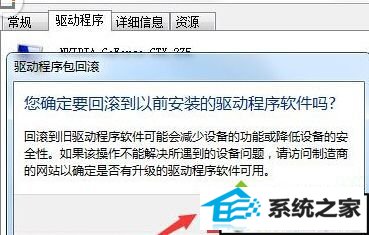xp系统更新显卡后最佳分辨率选项不见的详细步骤
发布日期:2019-08-27 作者:专注于电脑系统 来源:http://www.08153.com
今天和大家分享一下xp系统更新显卡后最佳分辨率选项不见问题的解决方法,在使用xp系统的过程中经常不知道如何去解决xp系统更新显卡后最佳分辨率选项不见的问题,有什么好的办法去解决xp系统更新显卡后最佳分辨率选项不见呢?小编教你只需要1、返回到xp电脑的桌面位置,右键点击桌面的计算机图标,选择下滑菜单中的属性选项; 2、在打开的新窗口中,点击选择左侧窗格中的设备管理器,可以打开电脑的设备管理器窗口了;就可以了;下面就是我给大家分享关于xp系统更新显卡后最佳分辨率选项不见的详细步骤:
1、返回到xp电脑的桌面位置,右键点击桌面的计算机图标,选择下滑菜单中的属性选项;
2、在打开的新窗口中,点击选择左侧窗格中的设备管理器,可以打开电脑的设备管理器窗口了;
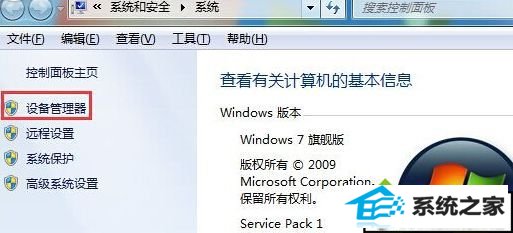
3、在打开的窗口中,找到“显示适配器”中的显卡,双击打开;
4、然后在新弹出来的窗口中将界面切换到“驱动程序”界面,点击“滚回驱动程序”,接着在确认对话框中点“是”按钮就可以了。